Win11键盘鼠标失灵怎么办|Win11键盘鼠标无法使用
来源:PE吧 作者:Bill 发布于:2021-12-09 16:34:29 浏览:2241
Win11键盘鼠标失灵怎么办?首先需要排除,是不是设备的问题,如果不是,那么就有可能是系统的问题,这篇文章是PE吧给大家带来的解决Win11键盘鼠标失灵问题方法。

1、首先,桌面右键点击此电脑,在打开的菜单项中,选择管理;
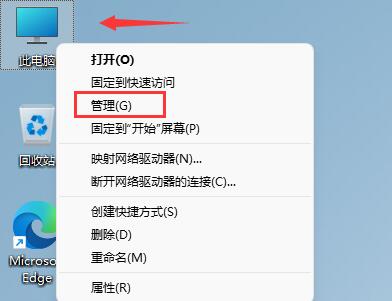
2、计算机管理窗口,左侧选择设备管理器,右侧找到键盘;
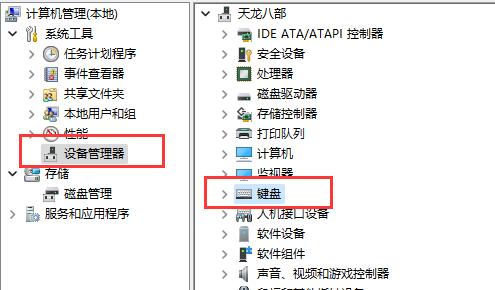
3、展开键盘选项,在下方找到键盘设备,选择后,点击右键,在打开的菜单项中,选择更新驱动程序;
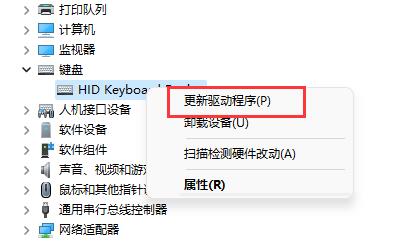
4、可以选择自动搜索驱动程序,也可以选择浏览我的电脑以查找驱动程序;
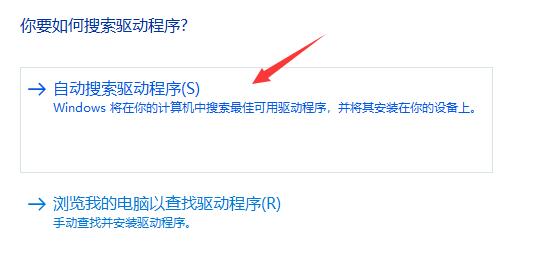
5、等驱动更新完成后,再选择鼠标和其他指针设备,使用同样的方法进行更新就可以了;
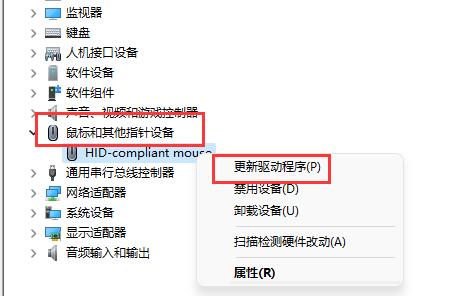
以上就是Win11键盘鼠标失灵怎么办|Win11键盘鼠标无法使用文章,如果大家也遇到了这样的问题,可以按照这篇文章的方法教程进行操作。要想了解更多Windows资讯,请继续关注PE吧。



